Cerințe de sistem:
Este de dorit ca computerul să fie conectat la o sursă de alimentare neîntreruptibilă. Pentru a exclude defecțiunea HDD, cu o sursă defectă de alimentare.
Instalare și pornire.
Există mai multe moduri de a rula Victoria pe hardware-ul dvs.
1. Instalarea versiunii bootabile pe o dischetă (FDD):
Descărcați arhiva [Descărcați]. Dezarhivați, introduceți o dischetă, executați fișierul makedisk.bat. La finalizare, veți avea o floppy de boot cu Victoria 3.5 la bord.
2. Crearea unui CD bootabil:
Descărcați imaginea [Descărcați]. Scrieți conținutul imaginii pe disc cu orice emulator (Alcohol 120%, Deamon Tools, etc.). Ieșirea va fi un disc de boot cu Victoria 3.5.
4. Rularea de sub DOS:
Cea mai bună opțiune în opinia mea. Descărcați [Descărcați] dezarhivați de unde aveți DOS. Va fi convenabil să creați o unitate flash USB bootabilă cu DOS la bord, așa cum este descris în acest manual [Citiți].
Rulați aproximativ după cum urmează:
În bara de pornire, copiați dosarul cu programul. Încărcați de pe această unitate flash în DOS, executați un număr de comenzi:
cd vcr35rus
VCR35R.COM
Programul va începe.
Utilizare:
Și aș descrie procedura de lucru cu programul, bazată pe ultima versiune a instalării lui Victoria, adică din sub DOS. lansat de pe o unitate flash USB.
Pentru a începe, opriți computerul dispune de toate dispozitivele suplimentare interne (Alte hard disk-uri, unități optice), lăsați doar HDD-ul testat. Discul nostru ar trebui să fie conectat ca "Maestru". dacă se află pe buclele IDE. Și dacă e pe SATA. apoi primul conector de pe placa de bază (acestea sunt numerotate în imprimate mici). Aceste acțiuni nu sunt necesare în principiu, dar este mai ușor să lucrați cu programul.
În BIOS, asigurați-vă că specificați modul de lucru cu hard-discuri, programul nu este bun prieten cu AHCI. pe aceasta selectați cel mai înalt punct, atunci când selectați un mod. Acest lucru este valabil mai ales pentru laptopuri. În caz contrar, programul pur și simplu nu vă va vedea fierul.
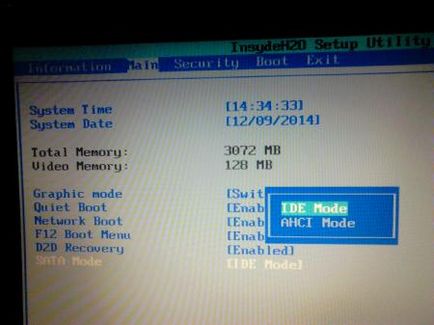

Dacă este SATA. apoi selectați ultimul element, din lista care apare, selectați HDD-ul corespunzător acestuia cu cifra.

Prin apăsarea «F9» tastele se poate referi la disc SMART, este ceva de genul firmware-ul care monitorizează datele de sănătate HDD vor fi prezentate într-un tabel, aproximativ vorbind, elementul „grafic“ trebuie să fie de cel puțin 3 divizii de culoare roșie, cu excepția atributelor necunoscute .

De fapt, procesul de remapare este efectuat apăsând tasta "F4". apare meniul de scanare a discului. Pentru un rezultat bun, ar trebui să alegeți: BUTTERFLY-reading și BB: Advanced REMAP. Restul nu se schimbă, apăsăm pe "Enter".
